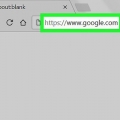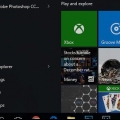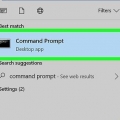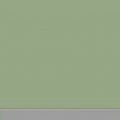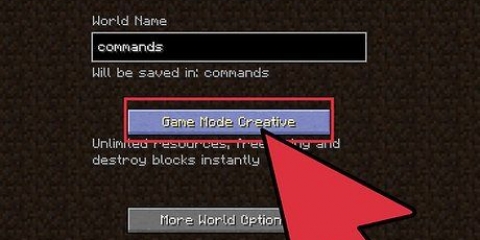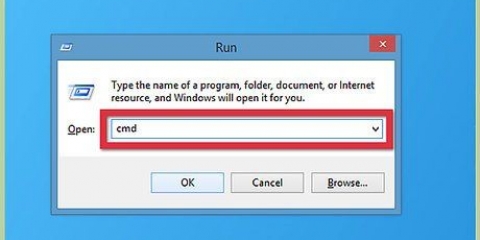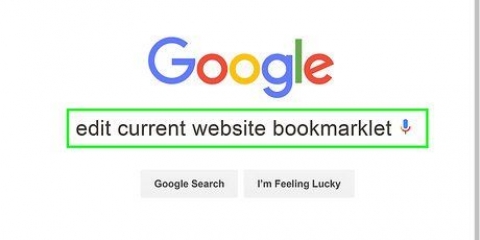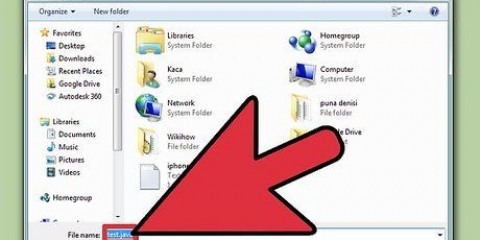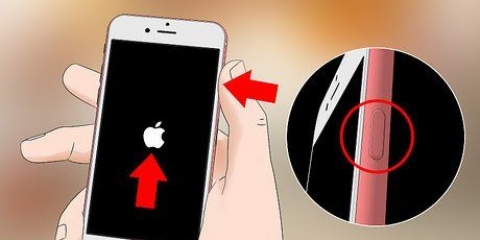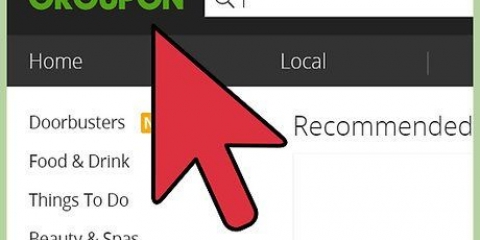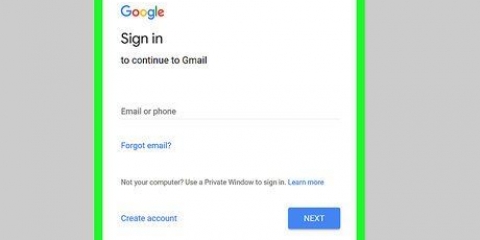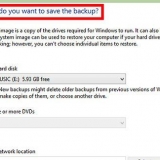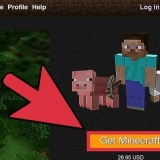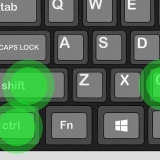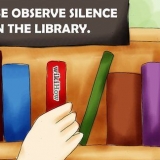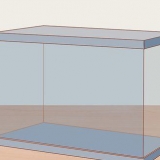Tik ping webwerf.com in, waar "webwerf" die naam van die betrokke webwerf is. Druk ↵ Tik in. Druk weer ↵ Tik in om op te hou ping.
Tik tracer webwerf.com in, waar "webwerf" die naam van die betrokke webwerf is. Druk ↵ Tik in. Kyk watter roete die versoek geneem het (as jy `n asterisk sien, beteken dit dat dit uitgetel het).
Tik nslookup webwerf.com in, waar "webwerf" die naam van die betrokke webwerf is. Druk ↵ Tik in. Kyk na die webwerf se DNS-adresse.
Gebruik die opdragprompt om inligting oor 'n webwerf te kry
Inhoud
Hierdie tutoriaal sal jou wys hoe om basiese inligting oor `n webwerf te kry deur die opdragprompt op `n Windows-rekenaar te gebruik. Met die opdragprompt kan jy `n webwerf se IP-adres sien, die roete van jou netwerk na die webwerf uitvind en die webwerf se DNS-inligting bekyk.
Trappe

1. Maak Start oop
. Klik op die Windows-logo in die onderste linkerhoek van die skerm. 
2. Soek die opdragprompt. Tik opdragprompt om `n lys relevante soekresultate te sien.

3. klik op
die opdragprompt. Dit is bo-aan die Start-kieslys. As u daarop klik, sal die opdragprompt-venster oopmaak.
4. Ping die webadres wat jy wil nagaan. U kan die naaste webwerfbediener ping om te sien hoe ver die bediener is, bereken in millisekondes:

5. Vind die roete van die webwerf uit. Deur `n traceroute-versoek na `n webwerf te stuur, kan jy sien watter roete gevolg word, deur alle bedieneradresse tussen jou en die webwerf vas te vang:

6. Gaan `n webwerf se DNS-inligting na. U kan `n webwerf se DNS-adres (wat verskil van sy IP-adres) sien deur die volgende te doen:
Wenke
- Soms kan jy `n webwerf se IP-adres gebruik om aan die webwerf te koppel in `n omgewing waar die webwerf geblokkeer is.
Waarskuwings
- Die meeste webwerwe gebruik firewalls om ongemagtigde toegang te voorkom, so die IP-adres wat jy vir `n webwerf sien hoef nie die regte een te wees nie.
Artikels oor die onderwerp "Gebruik die opdragprompt om inligting oor 'n webwerf te kry"
Оцените, пожалуйста статью
Soortgelyk
Gewilde